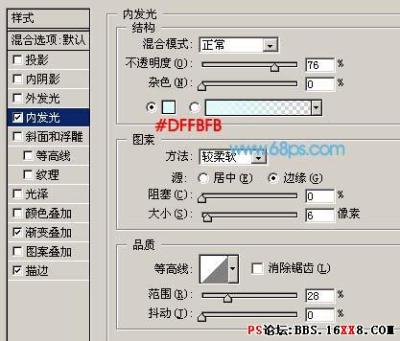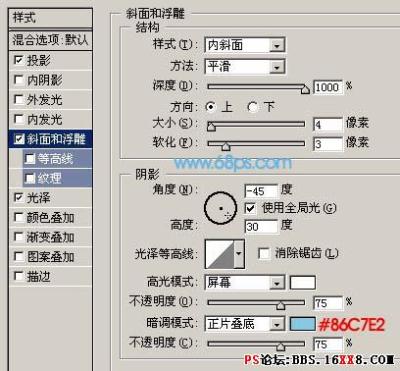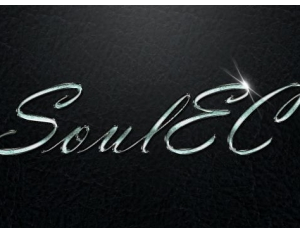透明水晶字
来源: 作者:
作者:Sener 作者: 来源:PS联盟
本教程主要是使用图层样式来制作简单的水晶字效果,制作的时候参数需要根据字体大小而定,颜色可以按照自己喜欢的颜色设置,也可以按自己喜好加上一些纹理等装饰!
最终效果
1.新建一个600 * 350像素的文件,背景填充为白色,然后打上文字。效果如图1
2.双击图层调出图层样式,参数设置如图2-4,效果如图5。
3.按Ctrl + J把加好样式的文字复制一份,新建一个图层把新建的图层和文字副本合并,调出文字的选区执行菜单:选择 > 修改 > 收缩,数值为2,确定后按Ctrl + Shift + I反选按Delete删除。然后双击图层调出图层样式,参数设置如图6-8。
4.执行菜单:滤镜 > 画笔描边 > 强化的边缘,参数设置如图9,确定后完成最终效果。
全教程完,学完记得交作业。如果本教程对您有所帮助,请推荐给你的朋友。